Nếu vô tình tải phải các file nhiễm virus, chúng ta sẽ sử dụng các phần mềm diệt virus hiệu quả như AVG Anti-Virus Free Edition, Avast Free Antivirus,... Tuy nhiên, nếu như được cảnh báo file tải có virus tốt nhất bạn không nên tải về máy tính. Nhưng do một số trường hợp cần thiết, bạn buộc phải kiểm tra nội dung của những file bị nghi dính virus. Vì thế, cách giải quyết đó là mở những tập tin này trong vòng bảo vệ an toàn.
Google Docs không đơn giản chỉ là công cụ soạn thảo văn bản trực tuyến mà chúng ta vẫn biết đến, mà còn có thể hỗ trợ mở file an toàn hơn, kiểm tra nội dung bên trong của những file Excel, Word bị nghi dính virus. Cách làm này sẽ giúp bạn vẫn có thể kiểm tra nội dung của những file kém an toàn mà không lo máy tính bị virus xâm nhập.
Bước 1:
Trước hết, chúng ta cần truy cập vào tài khoản Google Drive cá nhân theo đường link bên dưới.
Bước 2:
Trong giao diện của Google Drive, chúng ta nhấn chọn nút Mới (New) rồi chọn Tải tệp lên (File upload) để tải file Word, hay Excel cần đọc nội dung lên.
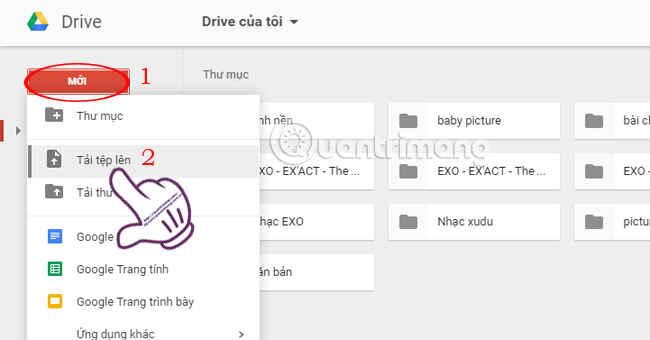
Bạn chọn file Word hay Excel có trong máy tính và nhấn Open để tải lên Google Drive.
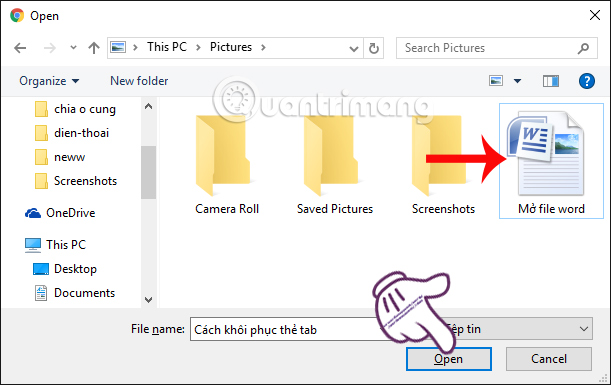
Bước 3:
Ngay sau khi bạn tải văn bản Word hay bảng dữ liệu Excel lên Google Drive, tập tin sẽ tự động đồng bộ file tải trong Google Docs. Tiếp đến cũng tại giao diện của Google Drive, bạn hãy click đúp vào file vừa tải để kiểm tra toàn bộ nội dung bên trong của tập tin Word, hay Excel.
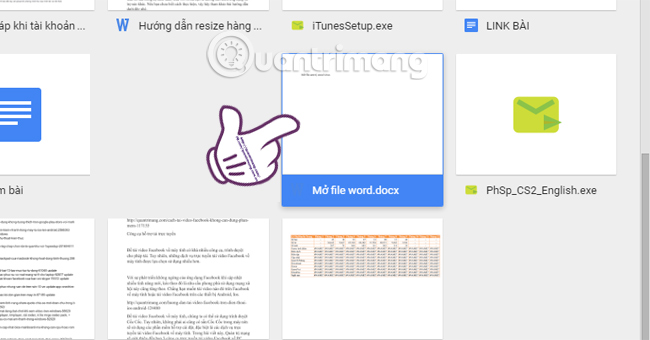
Nội dung văn bản hay bảng thông kê, tính toán dữ liệu sẽ xuất hiện để bạn kiểm tra mà không cần phải tải fie về, tránh trường hợp máy tính bị nhiễm virus.
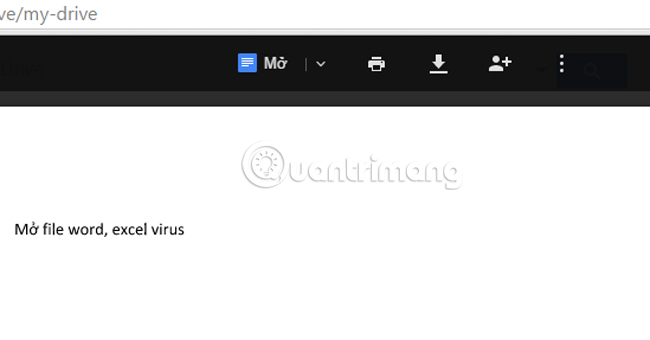
Ngoài ra, với trường hợp file Word hay Excel chưa tải về máy tính, chúng ta cũng có thể mở bằng Google Docs nhanh chóng. Chẳng hạn nếu file của của bạn được đính kém trong Gmail, chúng ta có thể nhấn chọn biểu tượng Google Drive và click Lưu vào Drive.
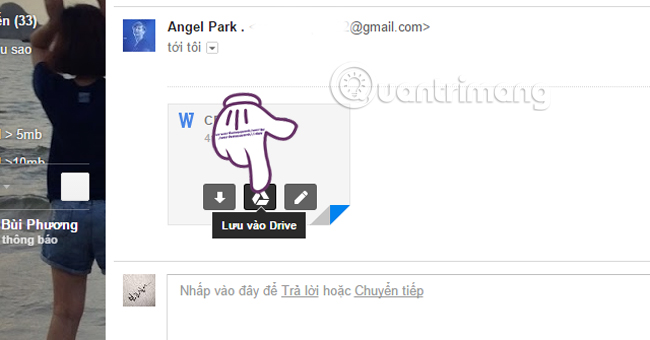
Sau đó, chúng ta cũng thực hiện cách xem nội dung của file như các bước hướng dẫn bên trên.
Với cách làm mở file Word, Excel bị nghi dính virus thông qua Google Docs, chúng ta vẫn có thể kiểm tra toàn bộ nội dung bên trong mà không cần phải tải file về máy tính như cách làm thông thường, đảm bảo an toàn cho máy tính.
Tham khảo thêm các bài sau đây:
Chúc các bạn thực hiện thành công!
 Công nghệ
Công nghệ  AI
AI  Windows
Windows  iPhone
iPhone  Android
Android  Học IT
Học IT  Download
Download  Tiện ích
Tiện ích  Khoa học
Khoa học  Game
Game  Làng CN
Làng CN  Ứng dụng
Ứng dụng 

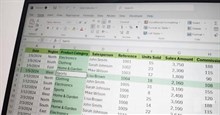
















 Linux
Linux  Đồng hồ thông minh
Đồng hồ thông minh  macOS
macOS  Chụp ảnh - Quay phim
Chụp ảnh - Quay phim  Thủ thuật SEO
Thủ thuật SEO  Phần cứng
Phần cứng  Kiến thức cơ bản
Kiến thức cơ bản  Lập trình
Lập trình  Dịch vụ công trực tuyến
Dịch vụ công trực tuyến  Dịch vụ nhà mạng
Dịch vụ nhà mạng  Quiz công nghệ
Quiz công nghệ  Microsoft Word 2016
Microsoft Word 2016  Microsoft Word 2013
Microsoft Word 2013  Microsoft Word 2007
Microsoft Word 2007  Microsoft Excel 2019
Microsoft Excel 2019  Microsoft Excel 2016
Microsoft Excel 2016  Microsoft PowerPoint 2019
Microsoft PowerPoint 2019  Google Sheets
Google Sheets  Học Photoshop
Học Photoshop  Lập trình Scratch
Lập trình Scratch  Bootstrap
Bootstrap  Năng suất
Năng suất  Game - Trò chơi
Game - Trò chơi  Hệ thống
Hệ thống  Thiết kế & Đồ họa
Thiết kế & Đồ họa  Internet
Internet  Bảo mật, Antivirus
Bảo mật, Antivirus  Doanh nghiệp
Doanh nghiệp  Ảnh & Video
Ảnh & Video  Giải trí & Âm nhạc
Giải trí & Âm nhạc  Mạng xã hội
Mạng xã hội  Lập trình
Lập trình  Giáo dục - Học tập
Giáo dục - Học tập  Lối sống
Lối sống  Tài chính & Mua sắm
Tài chính & Mua sắm  AI Trí tuệ nhân tạo
AI Trí tuệ nhân tạo  ChatGPT
ChatGPT  Gemini
Gemini  Điện máy
Điện máy  Tivi
Tivi  Tủ lạnh
Tủ lạnh  Điều hòa
Điều hòa  Máy giặt
Máy giặt  Cuộc sống
Cuộc sống  TOP
TOP  Kỹ năng
Kỹ năng  Món ngon mỗi ngày
Món ngon mỗi ngày  Nuôi dạy con
Nuôi dạy con  Mẹo vặt
Mẹo vặt  Phim ảnh, Truyện
Phim ảnh, Truyện  Làm đẹp
Làm đẹp  DIY - Handmade
DIY - Handmade  Du lịch
Du lịch  Quà tặng
Quà tặng  Giải trí
Giải trí  Là gì?
Là gì?  Nhà đẹp
Nhà đẹp  Giáng sinh - Noel
Giáng sinh - Noel  Hướng dẫn
Hướng dẫn  Ô tô, Xe máy
Ô tô, Xe máy  Tấn công mạng
Tấn công mạng  Chuyện công nghệ
Chuyện công nghệ  Công nghệ mới
Công nghệ mới  Trí tuệ Thiên tài
Trí tuệ Thiên tài